Зачетная работа по текстовому процессору Word. Зачетная работа по текстовому процессору Word
 Скачать 73 Kb. Скачать 73 Kb.
|
Зачетная работа по текстовому процессору Word
На второй странице установить шрифтовые характеристики:
Отменить нумерацию строк в документе.
14.Для первого абзаца на 3-ьей странице установить полуторный межстрочный интервал. 15.Для второго абзаца на 3-ьей странице установить межстрочный со множителем 0,7. 16.Для третьего абзаца 3-ьей страницы установить межстрочный интервал со множителем 1,2. 17. К первому слову первого абзаца на 3-ьей стр. вставить сноску: “ Все проходит пройдет и это”. 18. Первую букву второго абзаца на 3-ьей стр. оформить буквицей. 19. Вставить иллюстрацию (произвольную картину) на 3-ю страницу документа. 20. Изменить размеры рисунка. Высота рисунка не должно превышать 5см., ширина-10см.. 21.Для 2-й страницы выполнить разбивку текста на 2 колонки и установить промежуток между колонками 2см.. 22.Вставить после текста специальные символы на 2-ой страницы:
23.Вставить на 2-ой странице буквы с ударением (á, ó, é и т.д.) в тексте. 24. На 2-ой странице выполнить копирование текста с помощью форматной сти. 25. Создать элемент автотекста и использовать его на 3-ьей странице. 26.На четвертой странице вставить таблицу: Таблица параметров планет Солнечной системы.
Отформатируйте таблицу:
27.Всавить колонтитулы, содержащие информацию о текущей дате, фамилии исполнителя, выполнения задания, группе. 28.На пятой странице документа нарисовать схему вида: 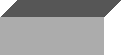 З.И.Т. им. П    .П. Аносова .П. Аносова 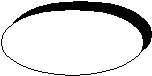 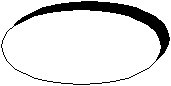 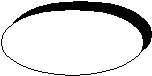 Год создания Директор 1909 В.В. Сидоров Специальности  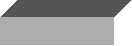  Юрист Юрист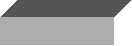  Автомеханик Автомеханик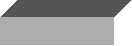 Электромеханик  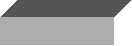 Электрик  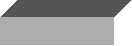  ГМУ ГМУ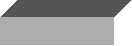  Бухгалтер Бухгалтер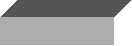  Программист Программист 1. 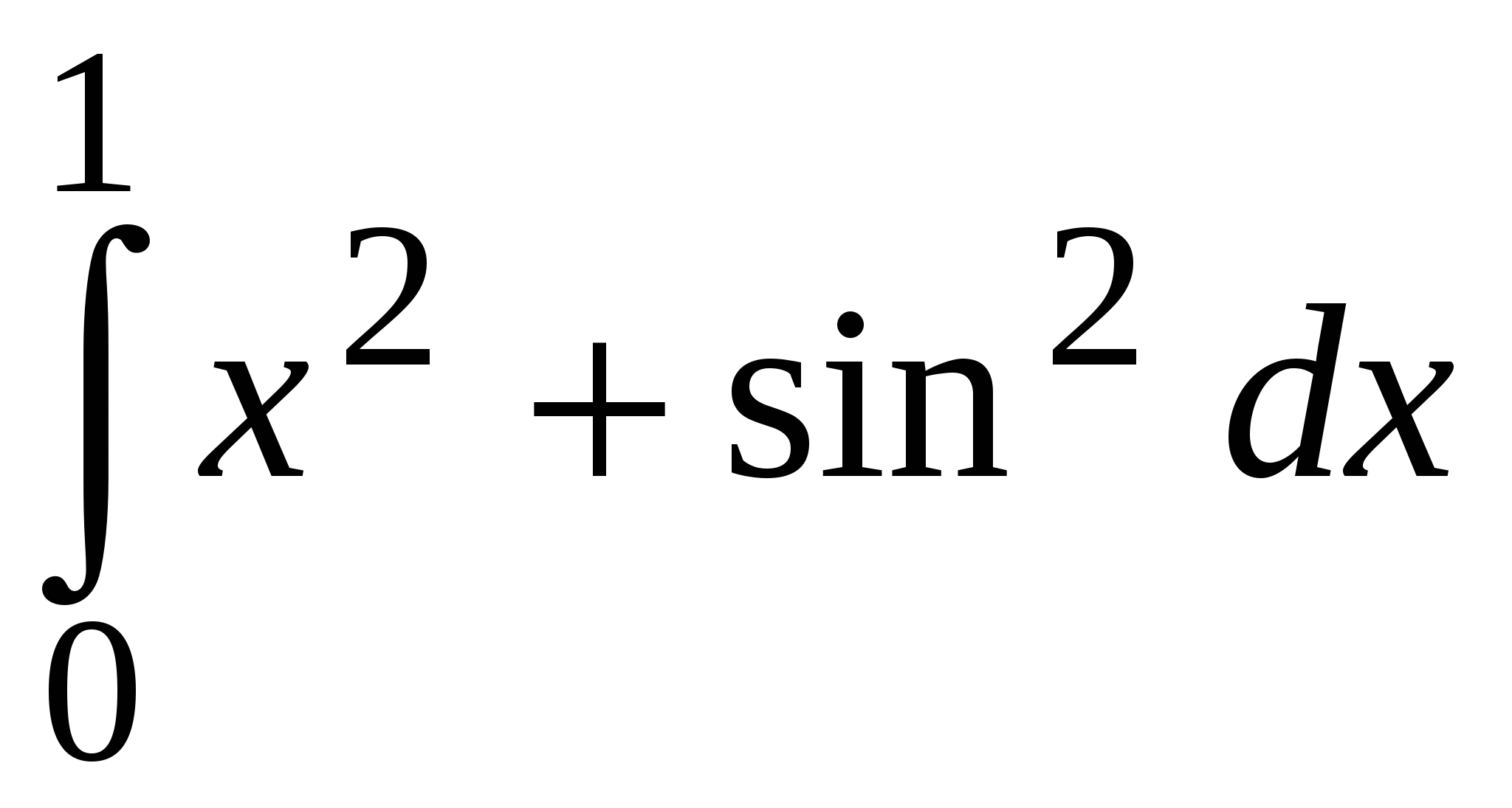 2. 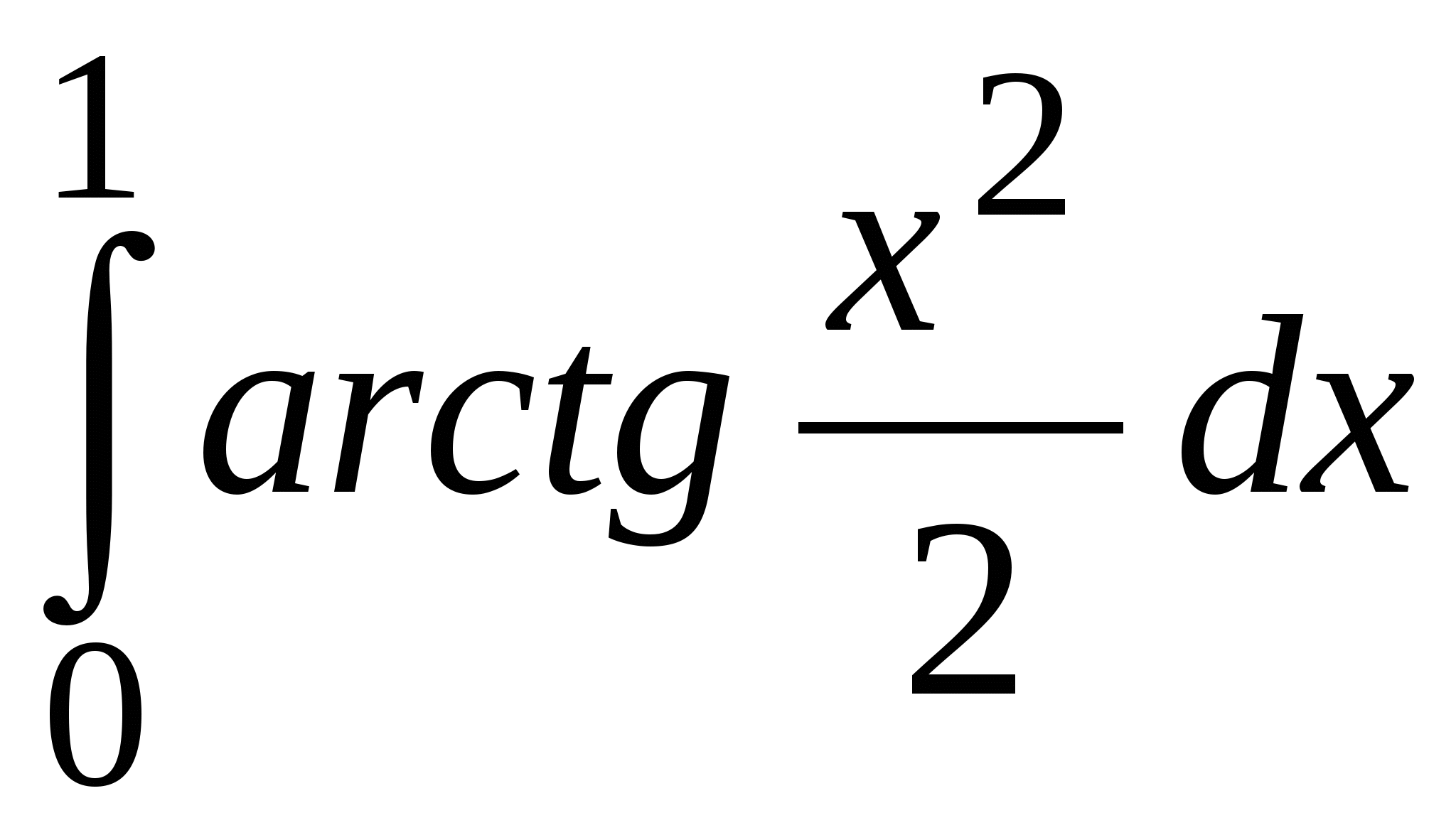 3. 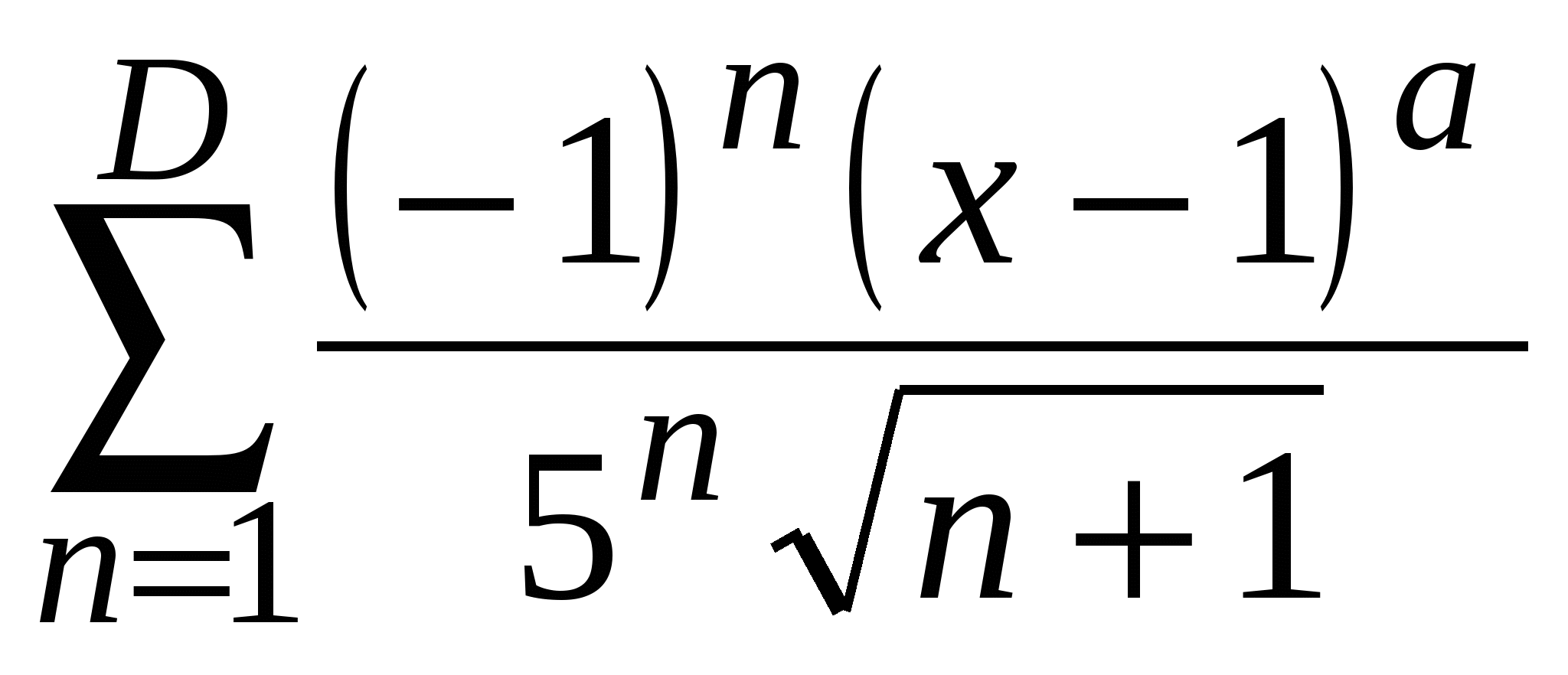 6. 6. 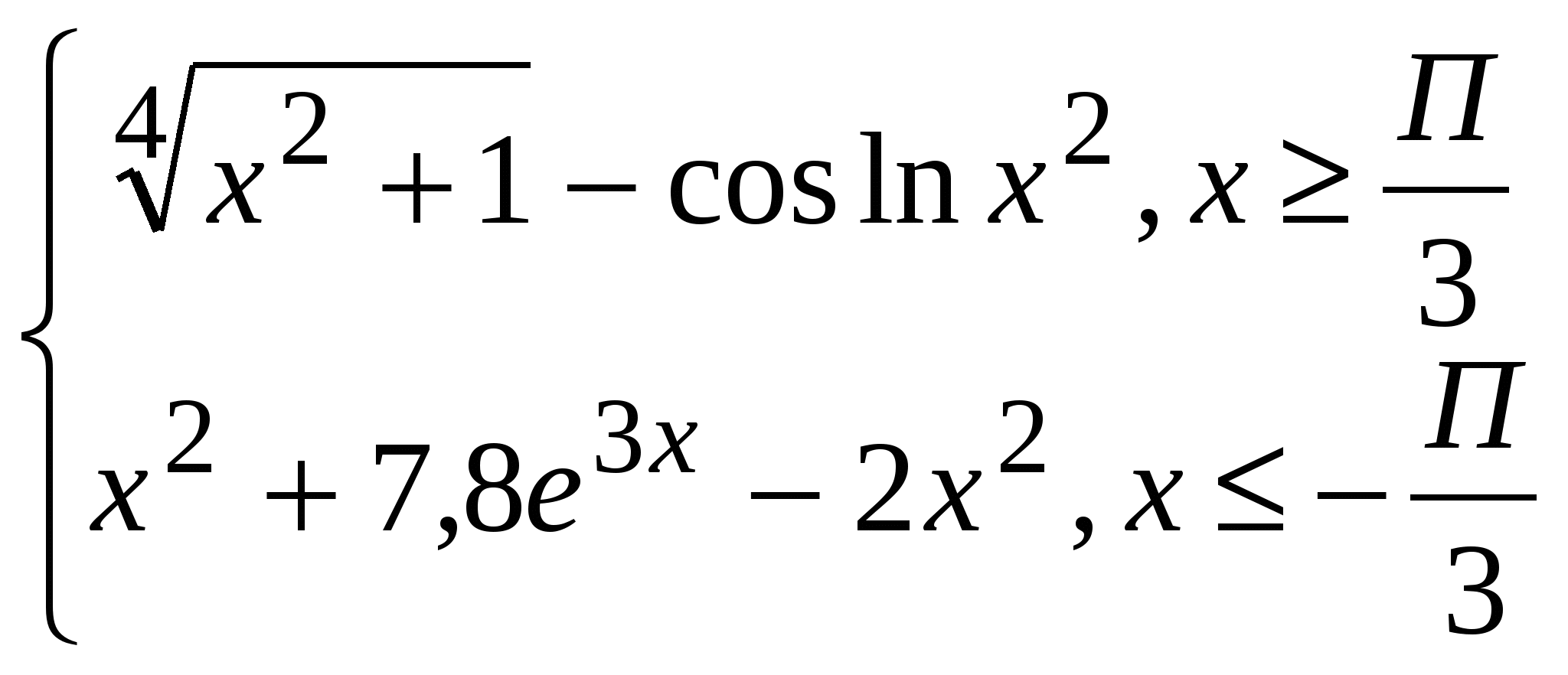 7. 29.Сгруппировать все элементы схемы. 30.Создать копию схемы, увеличить ее по высоте в 2 раза. 31.На шестой странице выполнить работу с редактором формул. 32.На шестой странице поместить текст с “ водяными знаками ”. Создать таблицу см. приложение №3 и произвести расчеты. 33.Создать собственное объявление, используя функцию “список- перечислений” и поместить на любой странице. 34.Ввести на шестой странице 50 35.Сохранить весь документ. 37.Сдать работу преподавателю. |
